3 – instalación, Requisitos del sistema, Windows – Teac UH-7000 Manual del usuario
Página 9: Mac os x, Instalación del driver, Instalación del driver para windows, Windows mac os x
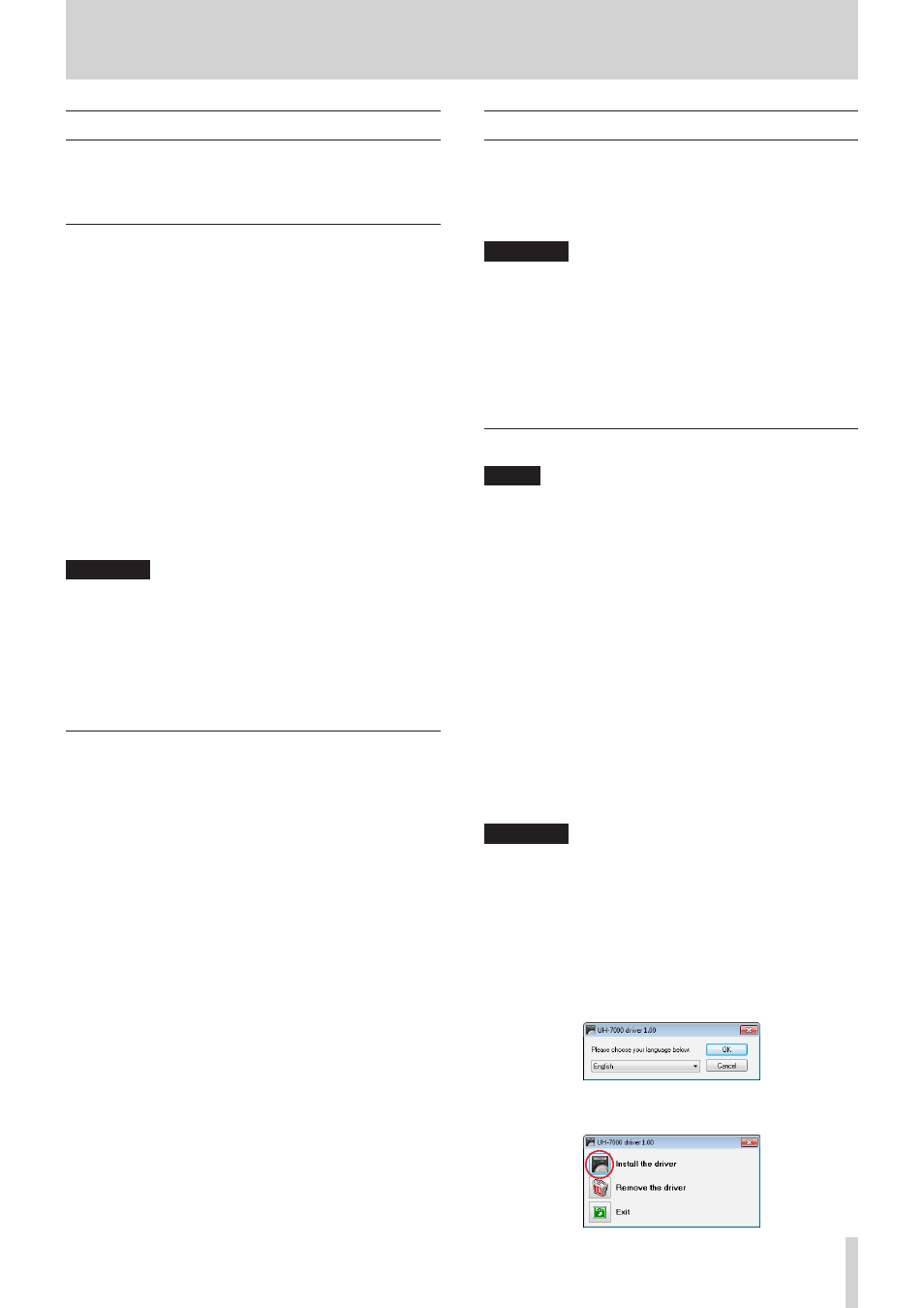
TASCAM UH-7000
9
3 – Instalación
Requisitos del sistema
Vaya a la página web global de TEAC (http://teac-global.com/)
para ver la última información acerca de los sistemas operativos
admitidos.
Windows
8
Sistemas operativos admitidos
Windows 8 (incluyendo 8.1) 32 bits
Windows 8 (incluyendo 8.1) 64 bits
Windows 7 32 bits SP1 o posterior
Windows 7 64 bits SP1 o posterior
Windows XP 32 bits SP3 o posterior
(Windows Vista y Windows XP 64 bits no son admitidos).
8
Requisitos de hardware
Ordenador Windows con un puerto USB 2.0
8
Velocidad de CPU/procesador
Procesador dual core a 2 GHz o más rápido (x86)
8
Memoria
2 GB o superior
CUIDADO
Hemos confirmado el funcionamiento de este aparato
usando ordenadores standard que cumplían con los
requisitos anteriores. Esto no le garantiza que esta unidad
funcione con todos los ordenadores que cumplan con estos
requisitos. Incluso ordenadores con requisitos de sistema
idénticos pueden tener capacidades de procesado distintas,
lo que puede hacer que varíen sus condiciones operativas y
ajustes
Mac OS X
8
Sistemas operativos admitidos
OS X Mavericks (10.9.1 o posterior)
OS X Mountain Lion (10.8.4 o posterior)
OS X Lion (10.7.5 o posterior)
Mac OS X Snow Leopard (10.6.8 o posterior)
8
Requisitos de hardware
Ordenador Apple Macintosh con un puerto USB 2.0
8
Velocidad de CPU/procesador
Procesador dual core a 2 GHz o más rápido
8
Memoria
2 GB o superior
Instalación del driver
Para poder usar esta unidad en un ordenador, primero deberá
instalar en él un driver.
Descárguese la última versión de driver para el sistema
operativo que esté usando desde la web global de TEAC (http://
teac-global.com/).
CUIDADO
• Dado que el procesado de señal audio digital supone una
carga importante de trabajo para el ordenador, el uso de
otras aplicaciones, especialmente los programas de gráficos
y herramientas de internet, pueden hacer que el procesado
falle. Por este motivo, trate de no utilizar otras aplicaciones
mientras esté usando programas audio.
• Es posible que tenga que reiniciar el ordenador una vez que
la instalación haya terminado. Almacene sus datos y realice
el resto de pasos en los otros programas para cerrarlos.
Instalación del driver para Windows
NOTA
• Instale el driver en el ordenador antes de conectarle esta
unidad con el cable USB.
Si ya ha conectado el cable USB y se activa el Asistente
de instalación de nuevo hardware, cierre el asistente y
desconecte el cable USB.
• Es posible que durante la instalación del driver aparezca un
mensaje como este: “The software you are installing for the
hardware has not passed Windows Logo testing to verify
its compatibility with Windows”. En ese caso, haga clic en
“Continuar de todas formas” para seguir con la instalación.
8
Pasos de instalación del driver
1. Descárguese la última versión de driver para el sistema
operativo que esté usando desde la web global de TEAC
(http://teac-global.com/) y almacénelo en el ordenador que
vaya a usar con esta unidad.
2. Abra el archivo (zip) del driver almacenado por ejemplo en
el escritorio del ordenador.
3. Haga doble clic en el fichero “setup.cmd” que hay en la
carpeta creada cuando abrió el fichero zip.
CUIDADO
Si abre un fichero zip sin descomprimirlo y hace doble clic
en el archivo “setup.cmd” de la carpeta que se abre, no
empezará la instalación. Haga clic derecho en el fichero
zip y elija “Extract All”, por ejemplo, para descomprimirlo y
vuelva a probar.
4. Cuando aparezca la pantalla de selección de idioma (página
siguiente), elija el idioma que quiera y haga clic en el botón
“OK” . (Los nombres de pantallas y botones usados en las
instrucciones siguientes son las que aparecerán cuando elija
“English” como idioma).
5. Haga clic en el botón “Install the driver” cuando aparezca la
pantalla siguiente.